Как исправить проблему с экраном загрузки Skyrim Infinite?

Изучите эффективные методы решения неприятной проблемы с бесконечным экраном загрузки Skyrim, гарантируя более плавный и бесперебойный игровой процесс.
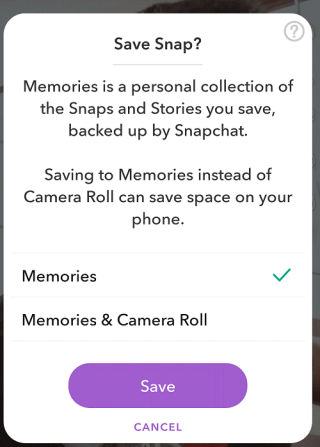
Не будет преувеличением сказать, что Snapchat произвел революцию в мире мобильных приложений для обмена сообщениями. До появления Snapchat о таком уникальном способе общения с друзьями никто даже не мечтал. Концепция Snapchat , заключающаяся в самоуничтожении изображений и видео, полностью отличает его от обычных приложений для обмена сообщениями и социальных сетей. И это причина того, что с момента своего создания, то есть в 2011 году, Snapshot теперь является одним из самых популярных приложений с более чем 180 миллионами активных пользователей в день. Кроме того, согласно отчетам, поклонники не ограничиваются подростками, люди любого возраста используют Snapchat, чтобы общаться и делиться своими эмоциями со своими близкими.
Итак, если вы новичок в Snapchat или вам сложно понять, как работает Snapchat (что совершенно очевидно, поскольку он регулярно обновляется с помощью новых функций), тогда эта статья поможет вам. Итак, независимо от того, являетесь ли вы технически здоровым человеком или начинающим пользователем, эта статья поможет вам использовать Snapchat как настоящий чемпион.
Что такое Snapchat?
Да, начнем с простого вопроса: что такое Snapchat? Snapchat, как мы все знаем, - это приложение, разработанное Эваном Шпигелем, Бобби Мерфи и Реджи Брауном для связи с друзьями. Приложение доступно как для пользователей Android, так и для iOS. Основная идея заключается в том, что все, что вы отправляете через Snapchat, будь то текст, изображение или видео, автоматически исчезнет через короткий промежуток времени. Эта уникальная концепция привлекает к ней все больше и больше пользователей, поскольку они не боялись своих текстов, изображений или видео, которыми они делятся друг с другом о сохранении или сохранении.
Snapchat начал свое путешествие как приложение, которое в первую очередь ориентировано на обмен фотографиями от человека к человеку. Но с течением времени приложение сильно изменилось, и теперь его можно использовать для различных других вещей, таких как создание аватаров, трансляция фотографий и видео в виде рассказов, видеочат и многое другое. Говоря о недавно добавленных функциях, таких как Воспоминания, которые теперь позволяют пользователям Snapchat сохранять все свои странные снимки на своем устройстве вместе с сохранением на серверах Snapchat, и фильтрах вместе с линзами AR, которые вы можете добавлять в свои снимки.
Все эти и многие другие новейшие функции по-прежнему позволяют Snapchat впереди в гонке приложений для обмена сообщениями и социальных сетей. Теперь, прежде чем двигаться вперед, давайте сначала разберемся со всеми этими жаргонами, которые связаны со Snapchat, поскольку без их понимания действительно сложно понять, как работает Snapchat.
См. Также: Как загрузить фотографии с камеры в Snapchat
Общие термины, связанные со Snapchat:
Снимок: любое видео или фото, которое вы нажимаете или получаете в приложении, называется снимком. Срок службы видеоролика составляет всего 10 секунд, если вы не транслируете его как историю, увеличивающую продолжительность жизни до 24 часов. Кроме того, любой неоткрытый снимок будет автоматически удален через 30 дней.
Snapcode : Snapcode позволяет очень легко общаться с друзьями, поскольку человек, который хочет добавить к вам друга, должен сканировать ваш снимок с помощью камеры своего телефона. Код можно найти на экране профиля, к которому можно получить доступ, нажав значок Snapchat.
История : серия всех ваших снимков, которыми вы хотите поделиться с друзьями. В отличие от вашего видеоролика, история доступна всем вашим друзьям в течение 24 часов, после чего она автоматически становится для них недоступной.
Оценка : это показатель вашей активности в Snapchat. Согласно Snapchat, оценка представляет собой комбинацию общего количества отправленных / полученных снимков, общих историй и некоторых других факторов.
Snapstreak : если вы и ваш друг отправляете снимки друг другу в течение 24 часов более суток, значит, вы оба находитесь в полосе. Чем дольше вы оба продолжаете делиться полосой, тем дольше она будет сохраняться. Вы можете найти эмодзи огня перед именем вашего друга вместе со счетчиком, показывающим дни, в которые вы поддерживали серию.
Фильтр : если вы хотите добавить искры к вашим снимкам, используйте фильтры. Чтобы добавить фильтр к снимку, просто проведите пальцем влево или вправо после того, как сделаете снимок, и выберите фильтр, который лучше всего подходит. Вы можете выбрать фильтр из множества доступных фильтров, таких как цвет, погода, текущее время и т. Д. И что еще, вы можете добавить более одного фильтра к оснастке.
Линзы : если вы чувствуете, что фильтры не могут дать искру, которая была задумана, вы должны выбрать линзы. Объективы с дополненной реальностью придадут вашим снимкам искрящийся эффект. Чтобы использовать линзы, просто нажмите и удерживайте изображение на экране мобильного телефона в поле зрения камеры. Теперь в ряд будут появляться разные линзы.
Чат : чат, как указано в имени, поможет вам отправить текстовое сообщение своим друзьям в Snapchat. Чтобы начать чат, просто проведите пальцем слева направо и выберите друга, с которым вы хотите начать разговор.
Snapcash : Snapchat в сотрудничестве с Square Cash позволяет пользователям отправлять деньги своим друзьям прямо из приложения. Доступ к Snapcash можно получить в разделе чата.
Воспоминания : эта последняя интеграция с приложением Snapchat позволяет пользователям сохранять снимки в своем локальном хранилище, то есть в памяти своего устройства. Сразу после того, как вы сделаете снимок, вы найдете возможность сохранить его как воспоминания, то есть во внутренней памяти вашего устройства.
Snap Map : функции Snap Map позволяют пользователям делиться своим местоположением с друзьями. Кроме того, вы можете найти текущее местоположение вашего друга на Snap Map. Чтобы использовать Snap Map, просто сведите пальцы (увеличивая масштаб) на экране камеры, и это откроет Snap Map. Если это первый раз, вам необходимо разрешить Snapchat доступ к службам определения местоположения вашего устройства. Также обратите внимание, что пользователь может по своему усмотрению делиться своим местоположением на карте Snap или нет.
Также читайте: Как сделать снимок экрана на Snapchat без их ведома
Как работает Snapchat:
Настроить учетную запись Snapchat очень просто. Все, что вам нужно сделать, это загрузить приложение из Play Store или App Store и создать учетную запись, указав свои базовые учетные данные, такие как имя и номер телефона. Теперь, переходя к тому, как начать работу со Snapchat, мы хотели бы сказать вам, что Snapchat считается приложением, которое регулярно обновляет свои функции. Поэтому в этой статье мы обсудим некоторые общие особенности его работы.
Снимок:
Это одна из самых простых вещей, которые вы можете сделать с помощью Snapchat. Все, что вам нужно сделать, это открыть приложение и нажать кнопку захвата, чтобы сделать снимок. Если мы хотим записать видео, удерживайте кнопку захвата, чтобы захватить видео продолжительностью 10 секунд. Но подождите, Snapchat - это не только снимки, сделав снимок, придайте ему новый вид с помощью различных доступных фильтров Snapchat, которые могут добавить время, местоположение, информацию о погоде или изменить цвет вашего снимка. Более того, если вы творческий человек, который хочет полностью изменить свои снимки, просто нажмите и удерживайте свое изображение на экране устройства и используйте линзы Snapchat. Эти линзы с дополненной реальностью могут полностью изменить ваши снимки. Теперь, после того, как вы сделали снимок, все зависит от того, хотите ли вы поделиться этим снимком с одним другом или транслировать его как историю. Также,
Поиск других пользователей Snapchat:
Жизнь - ничто без друзей, и Snapchat тоже. Вы можете найти всех своих друзей, которые находятся в Snapchat, нажав «Поиск» в верхнем левом углу экрана камеры. Теперь начните вводить, что вы хотите найти, или просмотрите предложения Snapchat. Вы также можете искать событие и концерт, включая своих друзей.
Поболтать с друзьями:
Snapchat - это не только отправка самоуничтожающихся снимков, вы также можете поговорить со своим другом или с группой. Вы можете получить доступ к экрану чата двумя способами: один, нажав на значок чата, расположенный в нижнем левом углу обзора камеры, а другой - проведя пальцем слева направо.
Как только вы окажетесь на экране чата, нажмите на имя вашего друга и начните с ним общаться. Более того, помимо отправки текстов другу в чате, вы можете отправлять им рассказы, воспоминания, снимки, наклейки или даже деньги. Вы также можете сделать аудио- или видеозвонок через раздел чата. Такие функции, как Snapcode, Snapstreak, можно найти в разделе чата, долгое нажатие на имя друга. И лучшая часть чатов заключается в том, что они автоматически удаляются, когда вы и другой человек покидаете чат.
Поделитесь своими историями:
Истории в Snapchat - лучший способ выразить себя, поскольку их продолжительность составляет 24 часа. Чтобы получить доступ к историям, проведите по экрану камеры справа налево или коснитесь значка историй в правом нижнем углу. Здесь вы найдете все истории, которыми поделились ваши друзья, с недавними историями вверху, а затем уже просмотренными историями в последнюю очередь. Чтобы добавить свою историю, сделайте снимок, а затем либо нажмите на значок «История», либо нажмите на стрелку «Отправить». Первые пользователи должны подтвердить, нажав на Добавить.
Откройте для себя истории внешнего мира:
Если вы хотите быть в курсе всего, что происходит во всем мире, переключитесь на экран «Обнаружение», к которому можно получить доступ, проведя справа налево по экрану камеры.
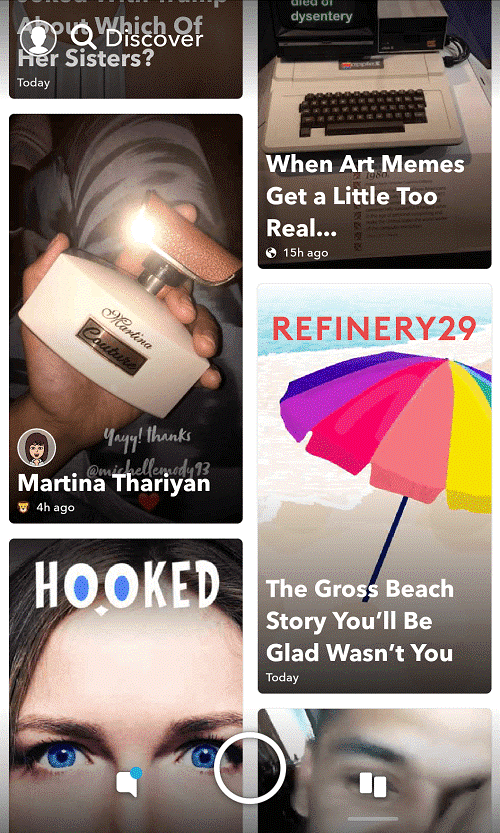
Хотя пользователь не имеет большого контроля над фидом, который обслуживает Snapchat, он всегда может подписаться на интересующий его фид. Кроме того, вы можете делиться историями с экрана «Откройте для себя» со своими друзьями.
Сохраните все ваши снимки локально:
Вы можете сохранить все свои снимки локально на своем устройстве в Memories. Кроме того, вы можете получить доступ ко всем медиафайлам, хранящимся на вашем устройстве, через Воспоминания.
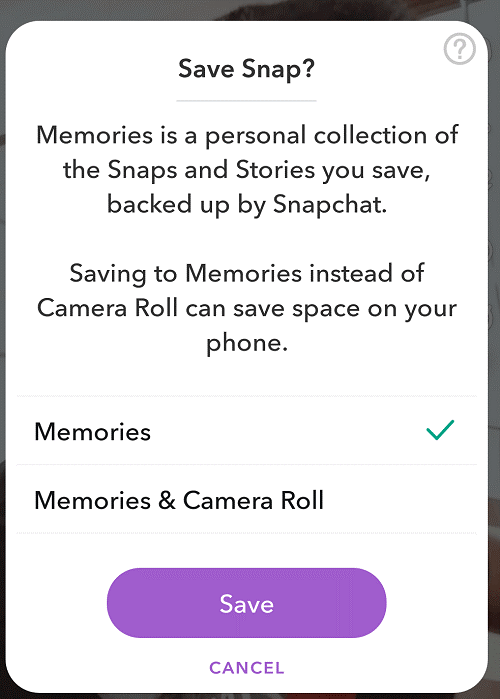
Вы можете получить доступ к Воспоминаниям, нажав на значок карты чуть ниже кнопки захвата. Теперь здесь вы можете найти все сохраненные снимки и локальные носители вашего устройства. Вы можете выполнять различные операции с воспоминаниями, такие как совместный поиск и т. Д.
Твой профиль:
Раздел профиля в Snapchat позволяет вам получить доступ к своей учетной записи и ее настройкам. Чтобы получить доступ к экрану профиля, коснитесь значка призрака или Bitmoji в верхнем левом углу экрана. Используя экран профиля, вы можете добавлять друзей, создавать истории и делиться ими.
Вы также можете получить Snapcode, Snapstreak, трофеи и другие настройки прямо на экране своего профиля. Итак, если вам нужно изменить свой символ Bitmoji, имя пользователя или пароль, вам нужно посетить экран профиля.
См. Также: Новые линзы Snapchat, которые вы хотели бы использовать
Получите или поделитесь своим местоположением через Snap Map:
Вы можете узнать точное местоположение вашего друга в Snapchat или поделиться своим на Snap Map. Для начала просто увеличьте или увеличьте масштаб экрана камеры. Если это первый раз, Snapchat запросит у вас доступ к службам определения местоположения на вашем устройстве.
После получения разрешения любой из ваших друзей сможет найти вас и узнать ваше текущее местоположение на Snap Map. Однако обратите внимание, что для обновления вашего местоположения вы должны открыть Snapchat. Теперь, в любое время, когда вы не хотите делиться своим текущим местоположением со всеми, вы можете выбрать конкретных людей, которым вы хотите указать свое местоположение. Кроме того, если вы не хотите никому делиться своим местоположением, используйте режим призрака.
Вот и все, ребята! Надеюсь, теперь у вас есть четкое представление о том, как работает Snapchat. Snapchat часто меняет свои функции и настройки, поэтому, чтобы стать профессионалом в Snapchat, вам нужно продолжать использовать приложение и, очевидно, подписаться на наш блог, поскольку он будет держать вас в курсе всех последних тенденций в технологиях со всего мира.
Изучите эффективные методы решения неприятной проблемы с бесконечным экраном загрузки Skyrim, гарантируя более плавный и бесперебойный игровой процесс.
Я внезапно не могу работать со своим сенсорным экраном, на который жалуется HID. Я понятия не имею, что поразило мой компьютер. Если это вы, вот несколько исправлений.
Прочтите это полное руководство, чтобы узнать о полезных способах записи вебинаров в реальном времени на ПК. Мы поделились лучшим программным обеспечением для записи вебинаров, а также лучшими инструментами для записи экрана и видеозахвата для Windows 10, 8, 7.
Вы случайно нажали кнопку доверия во всплывающем окне, которое появляется после подключения вашего iPhone к компьютеру? Вы хотите отказаться от доверия этому компьютеру? Затем просто прочтите эту статью, чтобы узнать, как отменить доверие к компьютерам, которые вы ранее подключали к своему iPhone.
Хотите знать, как транслировать «Аквамен», даже если он недоступен для потоковой передачи в вашей стране? Читайте дальше, и к концу статьи вы сможете насладиться Акваменом.
Узнайте, как легко сохранить веб-страницу в формате PDF, а также откройте для себя различные методы и инструменты для преобразования веб-контента в переносимые файлы PDF для автономного доступа и совместного использования.
Добавляйте примечания к PDF-документам. Это подробное руководство поможет вам добавлять примечания к PDF-документу различными способами.
Этот блог поможет пользователям загрузить, установить и обновить драйвер Logitech G510, чтобы они могли в полной мере использовать функции этой клавиатуры Logitech.
Изучите шаги по устранению неполадок и проверенные методы решения проблем с задержкой в Rainbow Six Siege, чтобы обеспечить более плавный и приятный игровой процесс.
Этот блог поможет геймерам менять регионы в League of Legends и играть из разных регионов по всему миру.









